Инструкции за употреба и често задавани въпроси за Pure Air City PU2840F0, Пречиствател на Въздух, 38 dB(A), CADR 240 m3/h
Вдишайте разликата с Pure Air City, високоефективния пречиствател на въздух от Rowenta, включващ WiFi връзка и специално приложение—за усъвършенствано наблюдение и проследяване на качеството на въздуха. Неговата 360° HEPA филтрация улавя до 100% от алергените* и 99,9% от вирусите във въздуха** – и прави всичко това без допълнителна намеса. Това е така, защото неговият интелигентен дизайн автоматично открива замърсяването и съответно регулира скоростта на филтриране. Всичко това в лек, компактен и атрактивен дизайн, който пасва с лекота и на най-малките домове и апартаменти.
*Тестове, извършени от външна лаборатория, върху алергени от бреза, при пълен уред на максимална скорост, 2022 г. **Тестове, извършени от външна лаборатория върху щам H1N1, при максимална мощност, 2022 г.; пречиствателят на въздуха сам по себе си не премахва допълнителните превантивни мерки
Референтен код : PU2840F0
Voir les documents liés
Инструкции и Ръководство
Voir les questions les plus fréquentes
Често задавани въпроси
Ако свети постоянно, това означава, че продуктът е правилно свързан с домашната ви WiFi мрежа, но облакът не може да го свърже с вашия акаунт. Моля, опитайте отново по-късно.
Ако все още мига, това означава, че продуктът не е свързан с домашната ви WiFi мрежа. В този случай, моля, проверете следните елементи:
Интернет връзка:
- Вашата домашна WiFi мрежа има връзка с интернет?
- Ако домашната ви WiFi мрежа се нуждае от прокси за достъп до интернет, сдвояването няма да работи.
WiFi:
- Избрахте ли правилната домашна WiFi мрежа?
- Въведохте ли правилно паролата за домашната WiFi мрежа? (Максималната дължина на паролата за домашната Wi-Fi мрежа: 64 знака).
- SSID, който сте въвели, е неправилен?
- Въведохте ли ръчно името на WiFi мрежата, който има лента 5 GHz? Продуктът е съвместим с 2,4 GHz, но не с 5 GHz.
- Вашият телефон не е ли твърде далеч от домашната WiFi мрежа/продукта?
- Продуктът не е ли твърде далеч от домашната WiFi мрежа/телефона?
- Това може да е проблем със съвместимостта: моля, прегледайте нашия списък.
Ако сте проверили всички тези елементи и сдвояването все още не работи, моля, свържете с отдела за услуги след продажбата.
Засегнатите телефони са тези със система MIUI (като например модели Redmi и Pocophone).
В този случай опитайте да изпълните следните стъпки:
• Settings (Настройки) > Applications (Приложения) > Manage applications (Управление на приложенията) > Pure Air > Other permissions (Други разрешения). На тази страница приемете разрешението за Change Wi-Fi connectivity (Промяна на Wi-Fi свързаност).
• Settings (Настройки) > Wi-Fi > Additional settings (Допълнителни настройки) > Wi-Fi Assistant (Wi-Fi асистент). На тази страница дезактивирайте наличните опции.
• Вкл./Изкл.
• Промяна на режима
• Състояние на качеството на въздуха
• Промяна на скоростта (за моделите Pure Home/Pure Air City/Intense Pure Air Home)
Alexa
• Вкл./Изкл.
• Промяна на режима
• Промяна на скоростта (за моделите Pure Home/Pure Air City)
Alice (само за модела Pure Air City)
• Вкл./Изкл.
• Промяна на скоростта
Например кажете: „Ok Google, turn on the air purifier“ (Ok Google, включи пречиствателя на въздуха) или „Alexa, put the air purifier on Auto Day mode“ (Alexa, включи пречиствателя на въздуха в автоматичен дневен режим).
Ако искате да използвате нашето умение, трябва да преместите профила си към официалната държава, като следвате процедурата на Amazon.
• Pure Air City
• Pure Air Genius
• Intense Pure Air Connect
• Intense Pure Air Home
• Pure Home
• Eclipse 3in1 Connect
Вашите продукти ще бъдат синхронизирани и ще можете да ги управлявате с глас.
Тази информация не се използва или съхранява от Rowenta.
Разрешението ви за местоположение може също да се използва, за да ви предостави информация за качеството на външния въздух и полени около вас.
Следвайте 2-те инструкции по-долу:
1) Разрешете местоположението от настройките на приложението:
• Трябва да натиснете бутона „Go to settings“ (Към на настройките) и да го активирате.
2) Активирайте местоположението на Google в глобалните настройки на телефона:
• Отидете до настройките на телефона.
• Въведете „location“ (местоположение) в търсенето, отидете на тази секция.
• Активиране на местоположението (ВКЛ.).
• За тези, които имат възможност да изберат метода на местоположение, изберете „High accuracy“ (Висока точност).
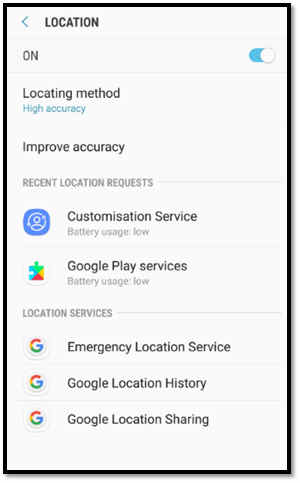
• Получете информация за качеството на външния въздух, както и информация за полените, според местоположението, което сте определили.
• Включете/изключете своя пречиствател на въздух чрез приложението: ако имате връзка с интернет на вашия смартфон, можете да управлявате продукта си отвсякъде.
• Управлявайте своя продукт с всичките му режими.
• Създайте графици за вашия пречиствател на въздуха.
• Проверете състоянието на филтрите. Ще бъдете информирани, когато трябва да смените филтъра си, който можете да закупите онлайн, без да губите време.
• Разберете колко замърсяване е филтрирал вашият пречиствател на въздух в дома ви, като го преведете в съответния брой цигари, които бихте вдишали.
- Информация за условията на открито:
Приложението ви предоставя информация за качеството на външния въздух и полените на избраното местоположение: или приемате геолокализацията, или избирате името на града си в приложението. - Информация за условията на закрито:
Приложението ви предоставя информация в реално време за качеството на въздуха на закрито, идваща директно от пречиствателя на въздух.
Продуктът има сензор, който измерва качеството на въздуха. Той редовно изпраща информацията до приложението чрез облака. - Дистанционно управление:
Можете да включвате/изключвате продукта и да променяте режимите му, интензитета на светлината и осцилацията (в зависимост от модела), като използвате бутоните, показани в приложението. - Лента за навигация:
Можете да видите следната информация от навигационната лента.- Моят въздух: основната начална страница.
- Моят профил: за да се консултирате с правна информация, често задавани въпроси, информация за следпродажбени услуги и да промените настройките на акаунта си.
- Планиране: за да настроите режима си на пречистване според вашия график.
- Филтри: за да се консултирате относно състоянието на филтъра и също така да закупите заместващи филтри онлайн.
- Повече информация: за да визуализирате замърсяването, уловено от продукта и да научите повече за различните източници на замърсяване.
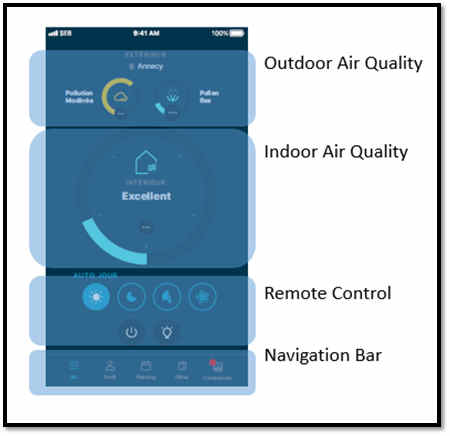
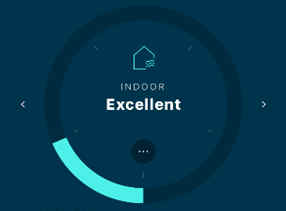
Качеството на въздуха на закрито е разделено на две части:
- Частици и алергени
- Газове и ЛОС (летливи органични съединения)
Числата съответстват на индекса за качество на въздуха (ИКВ), който може да се опише като концентрация на замърсител в околния въздух.
Кръгът е разделен на пет части и получава ниво на цвят, преминаващо от най-ниското до най-високото ниво на замърсяване. Цветовете на кръга следват същия принцип на оцветяването на LED светлините.
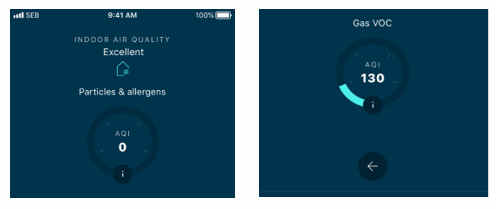
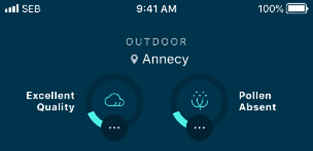
Качеството на въздуха на открито съдържа цялата информация за външните частици и алергени, газове, ЛОС (летливи органични съединения) и полени.
- Частици и алергени: Тази част показва информация за частиците (PM2.5 и PM10).
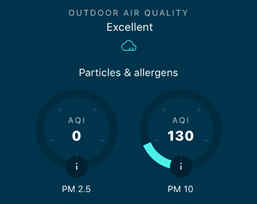
- Газове и ЛОС: Той обобщава нивото на замърсяване въз основа на азотен диоксид (NO2) и озон (O3).
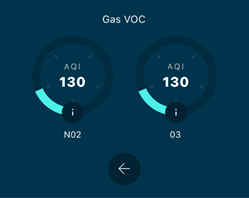
- Полени: Това отговаря на цялата информация за 4 вида полени, като бреза, трева, маслина и амброзия.
„НБА“ означава „Национално бюро по алергии“, това е най-известната скала за изразяване на нивото на полени в света.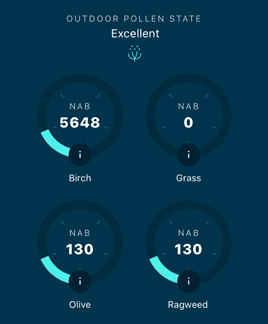
Числата съответстват на индекса за качество на въздуха (ИКВ), който може да се опише като концентрация на замърсител в околния въздух.
Кръгът е разделен на пет части и получава ниво на цвят, преминаващо от най-ниското до най-високото ниво на замърсяване. Цветовете на кръга следват същия принцип на оцветяването на LED светлините.
- Най-напред изключете пречиствателя на въздуха и извадете щепсела му от контакта.
- Можете да почистите устройството с леко навлажнена кърпа.
Важно: Никога не използвайте абразивни материали, тъй като те може да повредят повърхността на продукта. - Почистете/сменете филтрите, когато е необходимо.
- Почиствайте сензора (входовете) редовно с прахосмукачка.
Ако замените филтър преди края на живота му, натиснете бутона за "Filter" (8) за 3 секунди, за да нулирате настройките на филтъра.
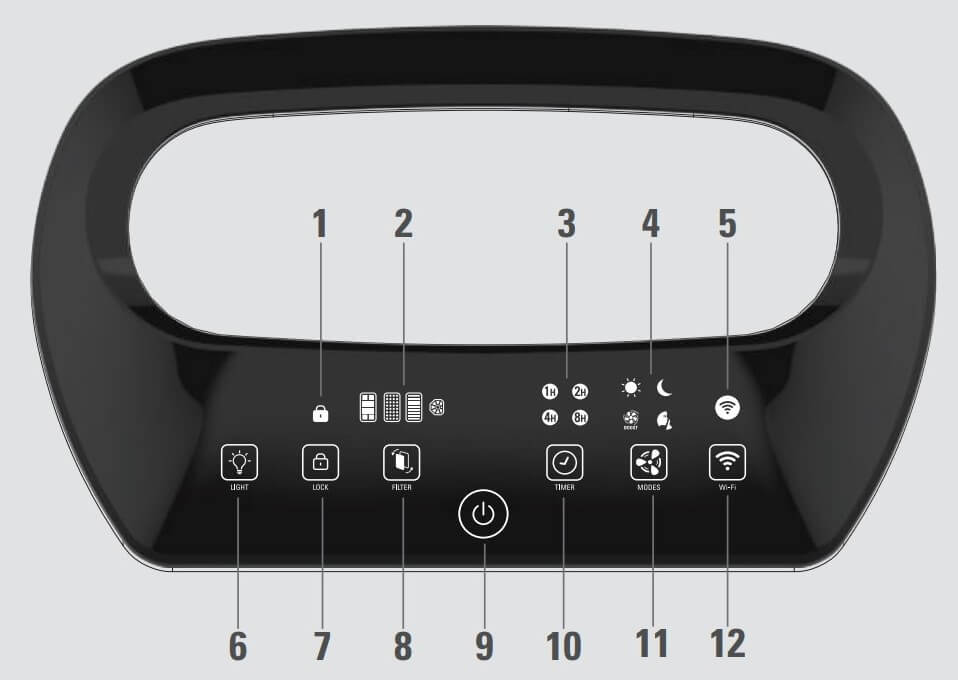
• Слой прах покрива лещата на сензора.
• Ако светлинният индикатор все още показва, че качеството на въздуха е лошо, регулирайте сензора за чувствителност на „Ниска чувствителност“ или „Средно“; за да направите тази промяна, проверете ръководството за инструкции.
• Ако светлинният индикатор все още показва, че качеството на въздуха е добро, регулирайте сензора за чувствителност на „Чувствителен“ или „Средно"; за да извършите тази промяна, проверете инструкциите.
1) 5 GHz?
Вашият смартфон може да използва мрежа на 5 GHz и продуктът не може да го открие.
Решение:
Вашият смартфон може да остане на мрежа на 5 GHz, но продуктът трябва да бъде свързан към мрежа на 2,4 GHz. Затова тук изберете мрежа на 2,4 GHz за продукта. Сдвояването ще работи дори ако се върнете към мрежа на 5 GHz.
Забележка:
- Моля, проверете дали вашият интернет модем е на 2,4 GHz, или е двулентов рутер, който е конфигуриран да поддържа 2,4 GHz. Продуктът не поддържа лентата 5 GHz.
- Как да определите дали вашият рутер поддържа честотна лента 2,4 GHz, 5 GHz или и двете? Понякога, когато е налична двойната лента, има 2 различни мрежи и те са обозначени с имена като „mynetwork24“, „mynetwork24GHz“ или „mynetwork2-4“.
2) Скрит SSID?
Ако вашата мрежа е „скрита“, можете да въведете ръчно SSID (името на мрежата), като натиснете „Enter SSID“ (Въведете SSID).











